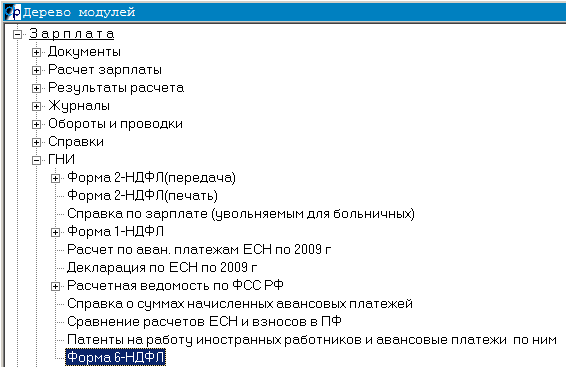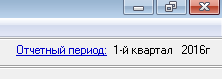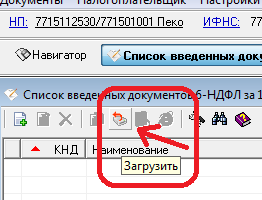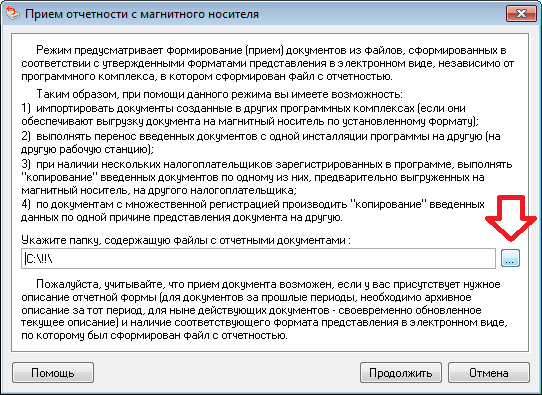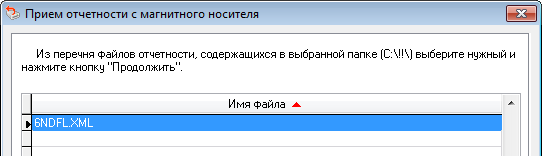Заполнение формы 6-НДФЛ — различия между версиями
Andrey.g (обсуждение | вклад) |
Andrey.g (обсуждение | вклад) |
||
| Строка 1: | Строка 1: | ||
| − | |||
| − | |||
Разработан документ "Форма 6-НДФЛ" | Разработан документ "Форма 6-НДФЛ" | ||
Версия 09:58, 14 июля 2016
Разработан документ "Форма 6-НДФЛ"
Заполняется он в модуле
Зарплата - ГНИ - Форма 6-НДФЛ
Процесс заполнения следующий
По F6 добавляется новая справка, указывается отчетный период (квартал, полугодие,...)
Основные реквизиты при этом должны заполниться. Далее нажимайте Ctrl+F6. Будет задан вопрос о выборе сотрудников для данного документа (всех, по выбранным подразделениям, по коду аналитики налоговой инспекции).
Кроме того, программа спросит, следует ли включать в справку данные о зарплате последнего месяца отчетного квартала, выплаченной в следующем квартале (т.е. мартовскую зарплату, выплаченную в апреле, июньскую - выплаченную в июле и т.д.), а также были ли включены такие данные в справку прошлого квартала. Если выплаты следующего месяца не были включены в предыдущую справку, то программа попросит указать последнюю справку по тем сотрудникам, которых заполняете в текущей справке (это актуально для тек, кому приходится делать несколько справок по разным ОГРН, КПП или ИФНС), и добавит в отчет недостающие данные по доходам предыдущего квартала.
После этого раздел 1 справки (общие показатели) можно посмотреть по Ctrl+F1, раздел 2 - по Ctrl+F2
Итоги из первого раздела по всем ставкам отображаются по Ctrl+F3
По клавише Ctrl+F5 выгружается файл для программы «Налогоплательщик ЮЛ»
В программе «Налогоплательщик ЮЛ»
1. Устанавливаете соответствующий налоговый период, например:
2. Заходите в соответствующий раздел документов:
3. Нажимаете кнопку «Загрузить»
4. В открывшемся окне вводите путь, куда был выгружен файл 6NDFL.XML из «Фабиуса»
( это та же самая директория, куда выгружались файлы 2-НДФЛ )
либо выберите ее, нажав клавишу справа поля с указанием пути, затем нажимайте кнопку «Продолжить»:
5. Встаете на файл «6NDFL» и нажимаете «Продолжить»
На следующей форме нажимаете тоже «Продолжить», затем «Готово»
Должна появиться строка с формой:
Форму можно открыть для просмотра, редактирования и печати двойным кликом мыши, либо по Enter,
Далее, ее можно выгрузить для отправки в Налоговую по кнопке ![]()